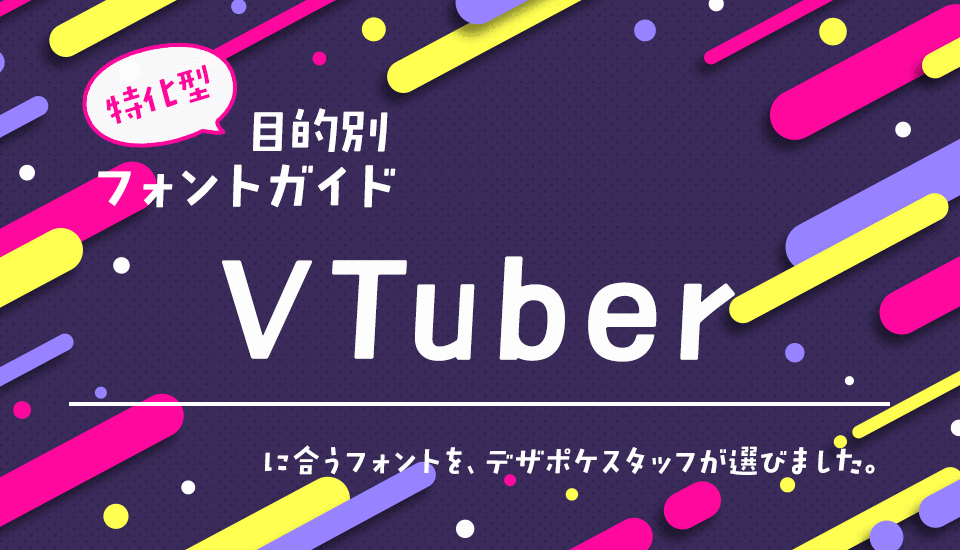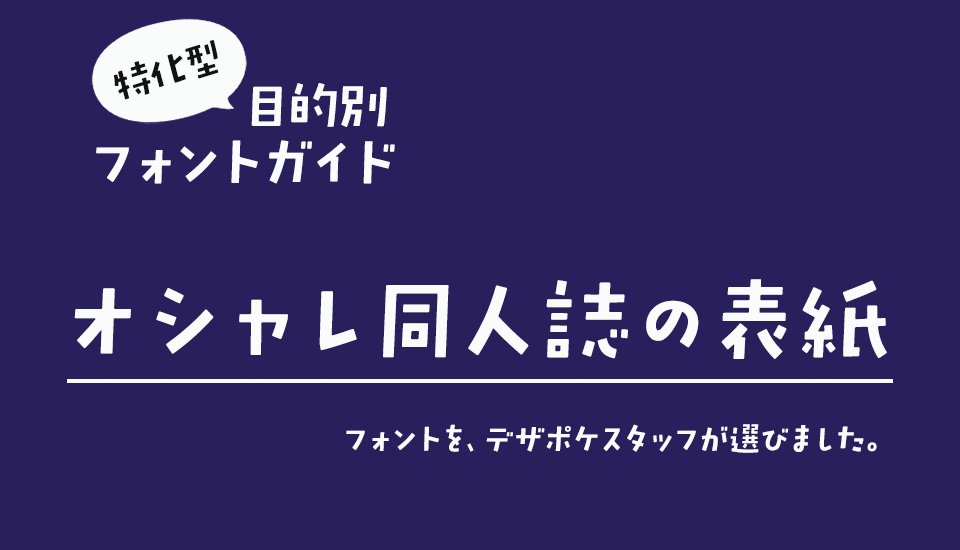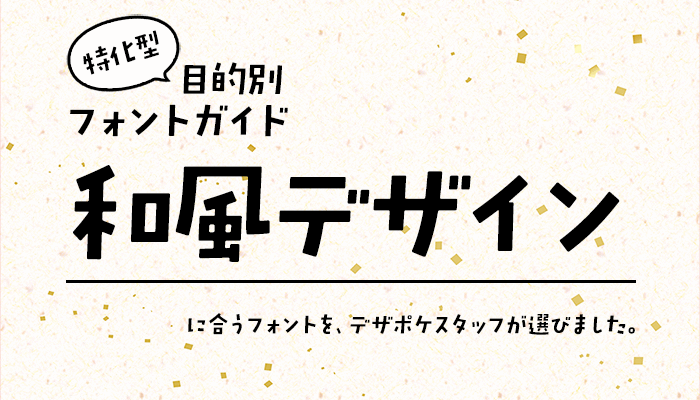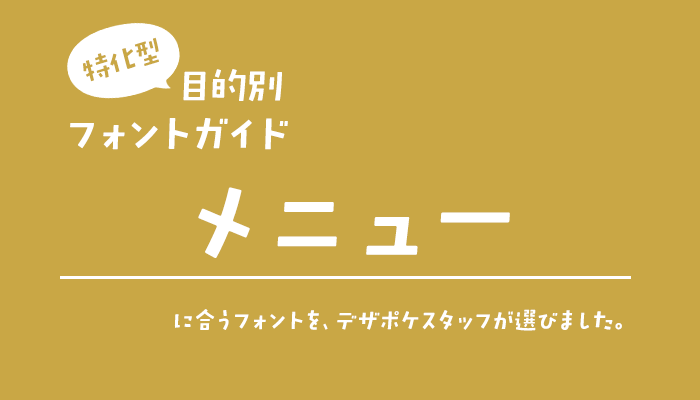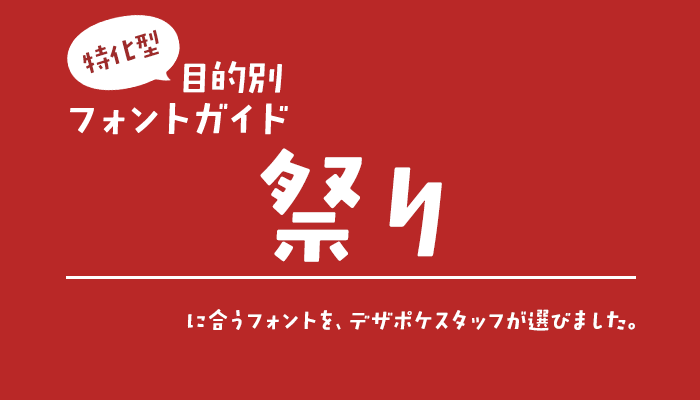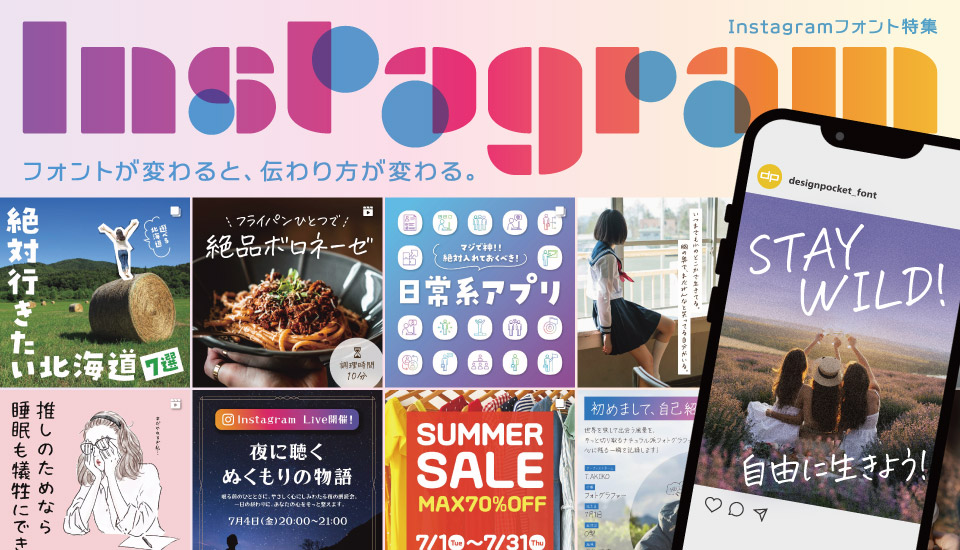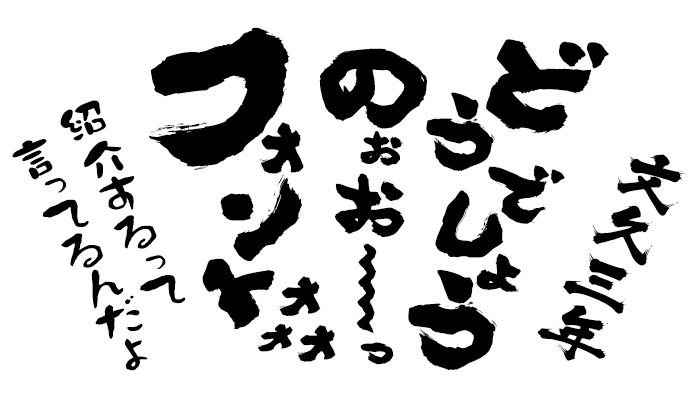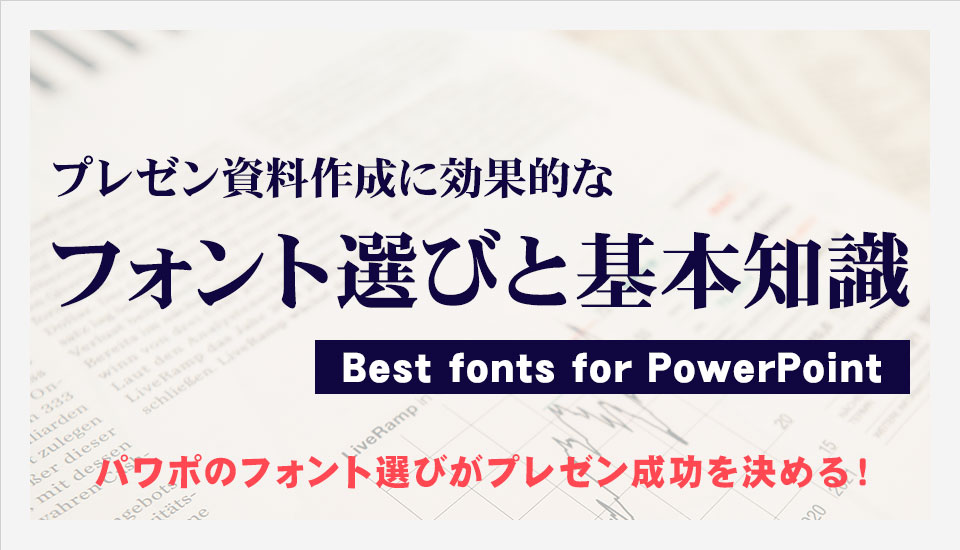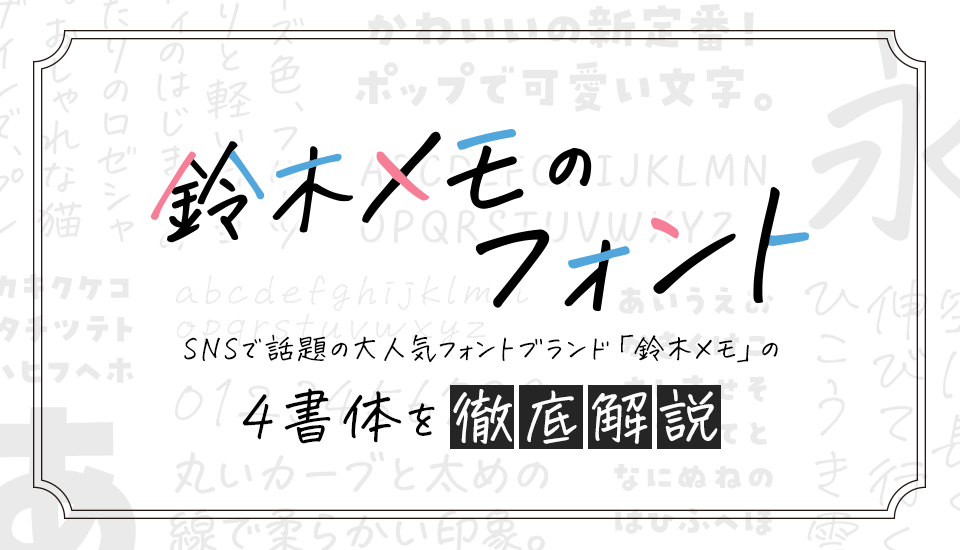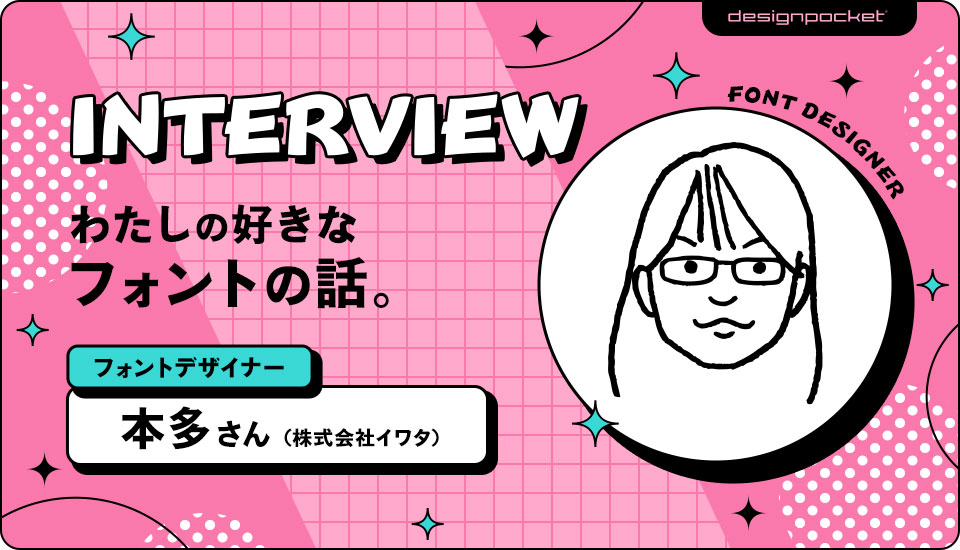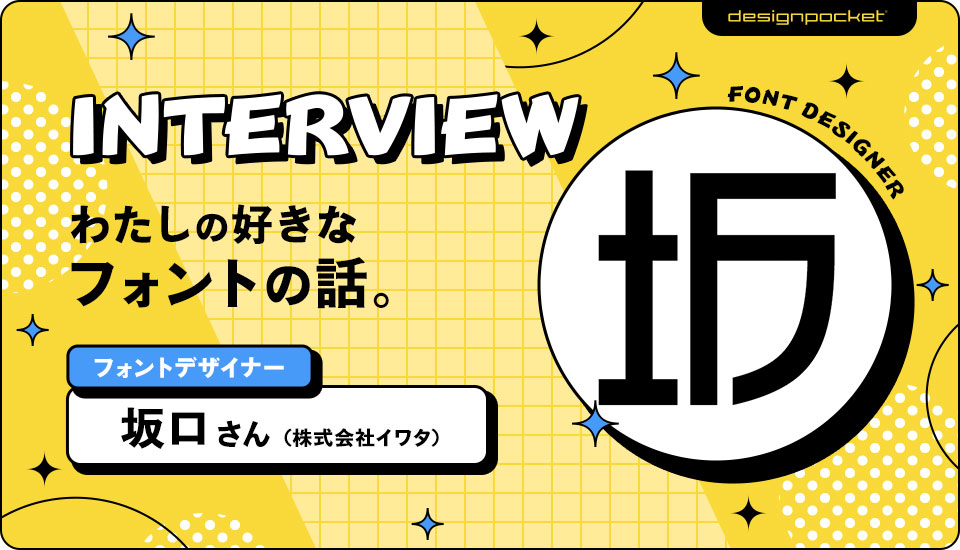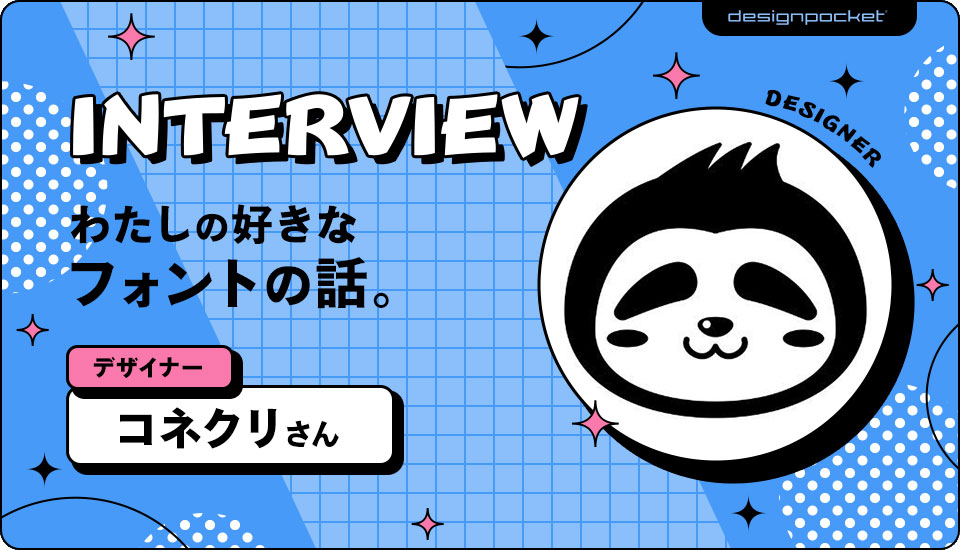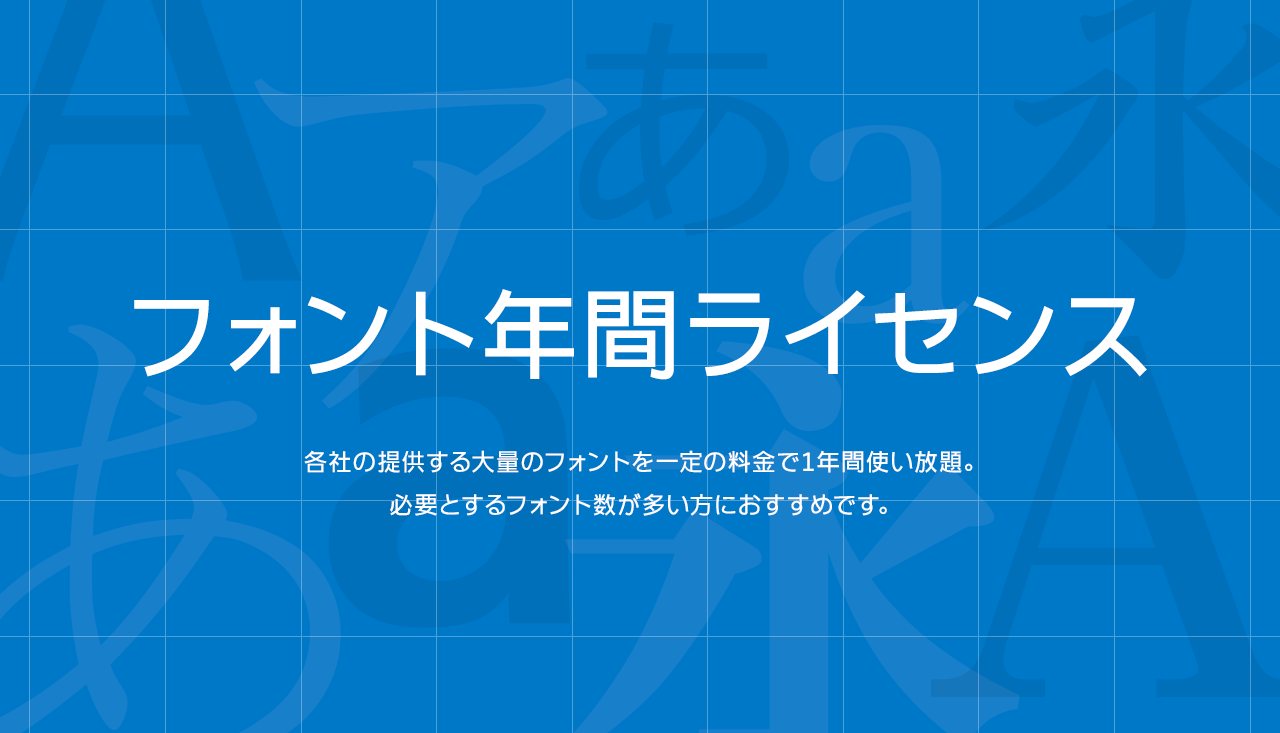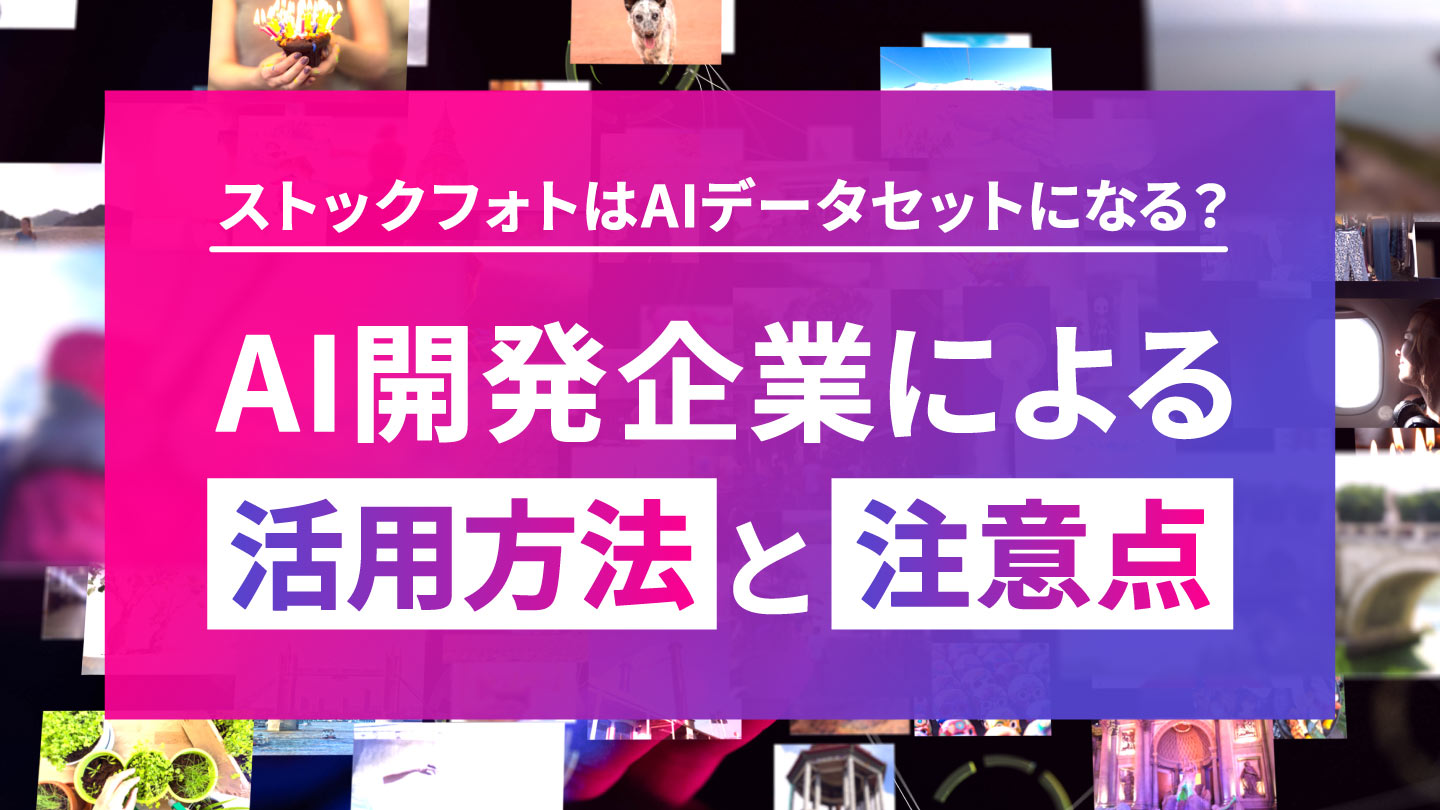よくあるご質問
[デザインポケット] に関するお問い合わせは、サービスサポートにて承ります。お問い合わせの前には、下記のFAQ (よくある質問とその回答) も参照ください。
目的の質問が見当たらない場合は ご利用ガイド も参照ください。
会員登録時のトラブル、変更、退会
新規会員登録のためのメールが届かず、先に進めない
当サイトはシステム上、「新規会員登録の際の自動配信メール」を受信いただけませんと会員登録を行うことが出来ません。新規会員登録のためのURLを記載した「会員登録用ページのお知らせ」メールは、以下の差出人名・メールアドレスよりお送りしております。
メールアドレス |
dp-Thanks@imagenavi.co.jp |
|---|---|
件名 |
[デザインポケット] 会員登録用ページのお知らせ |
お使いのメールソフトのフィルタ設定などをご確認いただき、[デザインポケット] からのメールが迷惑メール扱いになっていたり、ゴミ箱に入っていないかなどをご確認ください。
上記ご案内メールにはURLが含まれております。このため、お客様のメーラーでは"迷惑メール・ゴミ箱"に振分けられていない場合でも、サーバーにて迷惑メールと判断されお手元に届かない場合がございます。
ブラウザ閲覧可能なアドレス(Gmail等)の場合は、メーラーを使用せずブラウザにてお探しいただきますと、該当メールを閲覧できる可能性がございます。
対処方法といたしまして、以下をお試しください。
・送信元アドレスとしてご案内している(dp-Thanks@imagenavi.co.jp)をメーラーまたはメールサービスにて"受信可"の設定にしていただく
・一旦(受信可能な)別のアドレスでご登録いただき、登録後にご希望のアドレスへご変更いただく
※登録後にメールアドレスを含めすべての項目が変更可能です。
※ご変更の際は、当サイトからのお知らせを受信できるかご確認の上ご利用ください。
メールアドレスなど、登録済みの会員情報に変更があった
[マイページ] → [会員情報の編集] 画面にて、ご自身で登録を変更いただけます。
退会したい
[マイページ] → [退会する] をクリックすると、ご自身で手続きいただけます。
なお、メールニュース配信の停止に関しては、退会手続きを行うことなくご自身で設定を変更いただけます。
[マイページ] → [メール配信サービスの編集] 画面にて、 不要なメルマガのチェックを外して登録内容を変更ください。
パスワードについて
パスワードが分からない
[ログインページ] → [パスワードをお忘れの方は、こちらのページをご確認ください。] をクリックすると、パスワード再設定を行うことができます。
会員登録時の情報がどうしても分からない場合は、 [お問い合わせ] からご連絡ください。
パスワードを変更したい
[マイページ] → [会員情報の編集] にて変更いただけます。不正利用を防ぐため、定期的に変更することをおすすめいたします。
お支払いについて
どんな決済方法があるか知りたい
「クレジットカード」「PayPay」「コンビニ支払い・銀行振込」「請求書払い」がご利用いただけます。また、年間ライセンス商材に関しても、一部商品を除きほぼ同様のお支払いをお選びいただけます。
詳しい説明は、 [ご利用ガイド] ─ お支払い方法について をご確認ください。
キャンセル・返品について
商品をキャンセルしたい
商品の性質上、ご購入が完了し、商品をダウンロードできる状態になった後の返品・キャンセルは一切お受けできません。ご了承ください。
ご注文の確認・購入履歴について
購入履歴を見たい
[マイページ] → [申込一覧] にて、購入履歴を確認することができます。
購入確認などのメールが届かない
ご注文の完了時のお知らせメールは、以下の差出人名・メールアドレスよりお送りしております。
メールアドレス |
dp-Thanks@imagenavi.co.jp |
|---|---|
差出人名 |
デザインポケット |
件名 |
[デザインポケット] ご注文ありがとうございます |
お使いのメールソフトのフィルタ設定などをご確認いただき、[デザインポケット] からのメールが迷惑メール扱いになっていたり、ゴミ箱に入っていないかなどをご確認ください。
ポイント制度について
ポイントはいつ貯まるのか?
ご注文完了時に加算されます。
ポイントはいつ使えるのか?
貯まったポイントは、次回以降のお買い物にご利用いただけます。
お買い物の際、 [お支払い方法の指定ページ] で使用するポイントを入力ください。1ポイント=1円相当の値引きとなります。
ポイントの有効期限は?
ポイントの有効期限は、最後の商品購入もしくは最後のポイント利用日から1年間となります。有効期限が切れた場合、ポイントは無効となります。
商品の使用許諾について
使用許諾について知りたい
使用許諾については、各商品ページおよび購入手順中にご確認いただけます。サービスの性質上、事前に使用許諾にご同意いただいてからの購入となりますことをご了承ください。
使用許諾はメーカー・シリーズ毎に大きく異なります。使用許諾に関する疑問点は [お問い合わせ] からご連絡ください。
※お問合せ内容によっては、メーカーサポート等をご案内させていただく場合がございます。
メール配信について
メルマガの配信を止めてほしい
[マイページ] → [メール配信サービスの編集] 画面にて、 不要なメルマガのチェックを外してください。配信を停止することができます。
領収証など書類の発行について
必要に応じ、お見積書の作成、請求書・領収証・納品書の発行をいたします。
[ご利用ガイド] ─ 領収証など書類の発行について をご確認ください。
フォント製品について
フォントのダウンロードについて
購入後どこでダウンロードできるのかわからない
ご購入いただいた商品はマイページよりダウンロードいただけます。
[マイページ] → [申込一覧] から、該当のお申込みの詳細(虫眼鏡マーク)をクリックし[申込詳細] を表示後、該当の商品の詳細(虫眼鏡マーク)で [購入商品詳細] を表示します。[購入商品詳細]の「ファイルのダウンロード」ボタンから購入商品をダウンロードいただけます。
既にご提供が終了している商品やキャンセル済みの商品については、ダウンロードすることができませんのでご注意ください。
インストールに関するトラブル
商品をダウンロードしたが、フォントが使えない
フォントをご利用になるには、商品をダウンロードするだけではなく、そのフォントをお使いのパソコンにインストールする必要があります。
インストールの方法は製品によってまちまちですので、[マイページ] → [申込一覧] → 詳細 またはお求めのフォントの商品ページにある [インストール手順] からインストール方法をご確認ください。
ダウンロードしたファイル (*.zip) が文字化けして開けない (Windows)
製品によっては、日本語のファイル名で商品を提供しているものがございます。
Internet Exploreをご利用の場合、これらの商品でファイル名が文字化けしてダウンロードされ、zipファイルを解凍できない場合があります。
ブラウザのメニューバー>「ツール」>「互換表示設定」を開き、[追加するwebサイト]の欄に「designpocket.jp」と入力し「追加」をクリックしてください。多くの場合は、これで解決します。
これでも解決しない場合は大変お手数ですが、FireFoxやchromeなどの別のインターネットブラウザをお試しください。
インストーラを起動すると「開発元が未確認のため開けません」または「Mac App Store からダウンロードされたものでないため開けません」と表示される (Mac)
OS X v10.7.5から導入された「Gatekeeper」機能により、Apple社による確認がされていないプログラムの実行が制限されている状態です。
インストールを進めるには、以下の操作を行ってください。
- インストーラをダブルクリックで開かず、右クリックしてください。
- 表示されたメニューから [開く] を選択してください。
- 認証を求められた場合は、管理者名とパスワードを入力し、継続してください。
- 「“XXXXX”の開発元は未確認です。開いてもよろしいですか?」というダイアログが表示されるので、[開く] をクリックしてください。
なお、Gatekeeper機能のオプション設定など詳しい情報については、Apple社のサポートページも参照ください。
インストーラが起動しない (Mac)
メーカーによっては、Mac OS 8/9用とMac OS X用、Mac OS X 10.6以降用のものとそれ以前のもの用など、複数のインストーラを1つの商品に同梱している場合があります。
お使いのOSのバージョンをお確かめの上、適切なインストーラを起動してください。
ダウンロードしたファイルは開けたが、中にあるインストーラが起動しない (Win)
お使いの環境や設定によっては、ダウンロードした *.zip ファイルをダブルクリックしても実際の展開は行われず、あたかも展開が終ったように見えても実は単に内容を一覧するウィンドウが表示されているだけという場合があります。
この状態で表示されているインストーラをダブルクリックしても適切に起動する事ができず、「読み込みに失敗した」「ファイルが見つからない」などの旨のエラーが表示され、インストールが実行されません。
このようなときはダウンロードした *.zip ファイルをダブルクリックせずに右クリックをし、表示されたメニューから [すべてを展開...] などを選択してファイルを完全に展開した上で、改めてインストールを行うようにしてください。
フォントをインストールできたが、メニューに表示されない
Windows・Macとも、状況によってはパソコンを再起動して初めてフォントが使えるようになる場合もありますので、インストール直後にフォントを使えない場合は、まずは単純な再起動を試みることをお勧めします。
それでも使えるようにならない場合、OSが管理しているフォントキャッシュが破損している可能性もあります。以下の方法で、フォントキャッシュの再構築をお試しください。
-
Mac OS Xでは「セーフブート」により自動的にフォントキャッシュの再構築を行うことができます。
→ セーフブートについて (Apple社サポートページ)
-
Windowsでは「セーフブート」だけでは解決せず、特定のファイルの削除が必要になることがあります。
※上記手順はいずれもやや複雑です。フリーの「フォントキャッシュ削除ツール」と呼ばれるものもいくつか存在しますので、利用をご検討ください。
他のソフトでは使えるフォントが、Adobe製品のメニューに表示されない
InDesignやIllustratorといったAdobe製品は独自のフォント管理の仕組みを持っているため、他のアプリケーションソフトで無事に使えるフォントがAdobe製品でのみ使用できないという状況がしばしば発生します。
この件に関する記事は、アドビシステムズ社のサポートページ内にも多く用意されています。
以下のリンクをクリックし、検索欄にて [おかしい フォント] あるいは [フォント 認識されない] などを検索すると該当記事が多数表示されますので、ご参照ください。
→ アドビシステムズ サポートページ
スマホ・タブレットでの使用について
当サイトで販売しているフォント製品は、概ねPC OSでのご利用を想定しており、現時点ではiOSやiPadOSまたはスマートフォンOSを対象とした商品の取扱いはございません。
別途PCフォントを利用できるような仕様のアプリ等であれば、ご利用は可能かもしれませんが当サポートではお答えいたしかねる内容でございます。
ただしインストーラー形式の商品については、スマホ・タブレットでインストーラー自体が動作しないため、ご利用いただくことはできません。
[動作環境]外でのご利用はサポート対象外となりますが、iOSやipadOSでは一部PCフォントを利用できる方法(またはアプリ)があると聞き及んでおります。
ご購入商品のフォント形式等でお調べいただければ、ご利用いただける可能性もあるかと思われます。
また、スマホ・タブレットで使用する場合も、使用許諾に記載されているインストールできる台数にカウントされますので、PC・スマホ・タブレットと複数デバイスでご利用される場合は、それに応じたライセンス数の購入が必要になります。
なお、当サイトからの購入商品のダウンロードは圧縮(zip)ファイルにてご提供しております。
このため、iphoneやiPadのみでご利用を完結される場合は、商品の[動作環境]に加えて、「zipファイルをダウンロードおよび解凍する環境」が必要となりますので、なにとぞご了承願います。
Canvaなどオンラインデザインツールでの使用について
当サイトで販売しているフォント製品は、概ねWindowsやMacにインストールしての使用を想定しており、現時点ではCanvaなどのオンラインデザインツールへのアップロード使用については、使用許諾の「サーバーにアップロードしての使用」に該当するため、許諾されていない商品が多いのでご注意ください。
また、許諾されているとしても、1ライセンスにつき、1名・1デバイスでの使用などに限られることが多く、PC、タブレット、スマートフォンなど複数人・複数台で使用される場合は、必要となる人数・台数分のライセンス数をご購入ください。
なお、特定多数の方が使用するデバイスでの使用に関しては、別途二次使用権契約とライセンス料が必要となります。
キャンセル・交換について
サービスの性質上、ご購入が完了し、フォントをダウンロードできる状態になった後の返品・キャンセルは一切お受けできません。ご了承ください。
お買い求めの際には、対応OSやフォント形式をよくご確認の上、お間違えのないよう十分ご注意願います。
フォント形式、ProとStd、JIS2004、外字
商品名の近くにあるOpenType・TrueTypeの意味は?
メーカーや商品によっては、同じデザインのフォントを複数のフォント形式で販売している場合もありますが、OpenTypeのみ他の形式より多くの文字数を収容しているなど、形式によって製品性に違いがある場合もございます。
各形式の基本的な特徴や制約については、下記をご確認ください。
| TrueType | 従来から幅広く利用されている最もオーソドックスなフォントです。 Windows 98/2000/XP/Vista/7/8、Mac OS 8/9・OS Xなど、現在使われているほぼ全てのパーソナルコンピュータでご利用いただけます。 なお、同じTrueTypeフォントでも、Windows版・Macintosh版でフォントファイル自体は異なります。ご購入の際にWin・Macをお間違えにならないよう充分ご注意ください。 |
| OpenType | TrueTypeの文字数限界や互換性問題等を解決するために規格化された、現在の主流フォントです。製品によっては、TrueType版の同名フォントよりも多くの文字数を収容しているものや、プロ向け機能を追加したものも存在します。
Windows 2000/XP/Vista/7/8、Mac OS Xなど、近年のパーソナルコンピュータではフォントをそのままお使いいただけます。
それ以前のWindows 95/98/Me/NT、Mac OS 7/8/9でも、別途Adobe社の提供する ATM (Adobe Type Manager) をインストールしておけば、ご利用いただけます。 ただし、アプリケーションソフトによってはOpenTypeフォントに非対応な場合もございます(※)ので、詳しい対応状況は各アプリケーションソフトのメーカー様にお問い合わせください。
(※) Illustrator 8.0以前、Microsoft Office製品のワードアート機能、Corel社製品の一部、年賀状ソフトウェアの一部など
|
上記は各フォント形式についての一般的な説明であり、実際の動作環境・文字数・機能などの詳細はメーカーや書体によって異なります。
専用のインストーラを利用する商品など、上記に関わらず対応OSが限定される場合があります。各商品ページに記載の動作環境を必ずご確認ください。
同じフォント名の Pro と Std では何が違うのか
OpenTypeフォントでは、同じ書体名でもStd・Proなど複数の名称のついた商品が発売されている場合があります。
これらは各フォントの収録文字数の規模を表すために多くのメーカーが用いている慣例で、各社とも Std → Pro → Pr5 → Pr6 となるほどに収容文字数が多くなっていきます。
※ただし、ヒラギノフォントのProは他社のPr5に相当します。
※メーカーによっては、漢字を含まない "かな書体" にもStdの名称をつけている場合もあります。
最も収容文字数の少ないStdフォントでも、よく知られた「JIS第一・第二水準漢字」を上回る漢字を収録しており、特殊な人名・地名、厳密な学術目的などを除く日常用途にはほぼ問題なくお使いいただけます。
なお、Std・Proなどの呼称は厳密にはAdobe-Japan1と呼ばれる規格に対応して割り当てられており、例えばStdならAdobe-Japan1-3準拠を、ProならAdobe-Japan1-4または1-5準拠であることを意味します。
| 規格 | 慣用的な商品記号 | おおよその特徴 / 該当製品の例 | 文字数 (漢字数) |
|---|---|---|---|
| AJ1-0 | ─ | 漢字Talk (昔のMac OS) をベースに、新旧 (1978・1983) のJIS第1水準・第2水準漢字をカバー。 |
8,284 (6,653) |
| AJ1-1 | ─ | 当時制定されたJIS90に対応。AJ1-0と大差なし。 | 8,359 (6,655) |
| AJ1-2 | ─ | IBM選定文字 (Win機種依存文字) に対応。これにより当時のWin・Macで一般的だった文字を共にカバー。 | 8,720 (7,014) |
| AJ1-3 | Std/StdN | AJ1-2に記号などを追加。漢字の追加はなし。
ヒラギノフォント・イワタ書体ライブラリー・ダイナフォント・モトヤ・モリサワ・タイプバンク (旧リョービ製品含む)・砧書体製作所など |
9,354 (7,014) |
| AJ1-4 | Pro/ProN (ヒラギノを除く) |
商業印刷で必要になる主だった漢字 (人名・学術漢字など) や大量の記号を追加。
モトヤ・イワタ書体ライブラリー・モリサワ・タイプバンク (旧リョービ製品含む)
|
15,444 (9,138) |
| AJ1-5 | Pr5/Pr5N (ヒラギノはPro/ProN、 ダイナフォントはPro-5) |
使用頻度の低い漢字を大量追加。これにより、JIS第3・第4水準漢字をカバー。
ヒラギノフォント・モリサワ・タイプバンク (旧リョービ製品含む)・ダイナフォント
|
20,317 (12,676) |
| AJ1-6 | Pr6/Pr6N | JIS補助漢字 (1990) の残りなど、更に使用頻度の低い漢字を追加。これによりJIS拡張漢字 (2004) をカバー。
ヒラギノフォント・イワタ書体ライブラリー・モリサワ
|
23,058 (14,663) |
同じフォント名の Pro と ProN、Std と StdN では何が違うのか
多くのメーカーが採用している慣習で、Nのついていないフォントは従来のJIS90字形のフォント、Nのついたフォントは新しく作られた JIS2004字形 のフォントを表します。
Pr5とPr5N、Pr6とPr6Nなども同様です。
JIS2004とは何か
2004年に改訂された、文字コードに関するJIS規格の通称です。
Windowsでいえば「メイリオ」などVista以降に搭載されているシステムフォントが、OS Xでいえば「ヒラギノ角ゴ ProN」など「N」のついたフォントが、JIS2004規格に沿ったフォントとなります。
この改訂では、事実上の標準と見なされる字d形が、それまで広く普及していたフォント (いわゆるJIS90フォント) から一部変更されました。このため、辻・葛・樽・榊など168字の漢字にデザイン上の差が生じる結果になっています。
例えば「辻」という字を表示した場合、JIS90対応フォントでは「1点しんにょうの辻」が、JIS2004対応フォントでは「2点しんにょうの辻」が表示されます。

今後JIS2004字形の商品が増えて行くことは間違いありませんが、既存フォント製品がいっせいにJIS2004字形に変更されるといったような動向は見られません。
JIS2004対応の商品は、ゴシック体・明朝体など、主に本文に用いられる書体から徐々に普及していくことになりそうです。
外字とは何か
JISやUnicodeといった統一規格に準じていない、メーカー独自の基準で収録されている文字のことを一般に外字と呼びます。
天気マーク・乗物マークなどの絵文字、特殊な記号、細部の点画まで忠実に再現した人名・地名用の特殊な漢字など、通常のフォントでは入力できない文字を簡単に入力できるようになるという特徴があります。
その一方、あくまでメーカー独自基準の文字であることから、他のフォントに設定し直した場合や、そのフォントをインストールしていない別の環境で文書ファイルを開いた場合に文字化けが発生するなど制限もあり、使用方法には注意が必要となります。
商品ラインナップについて
Mac用とWin用で、ラインナップや内容に差はあるか?
ラインナップに関しては、OpenTypeフォントを中心に、Mac用フォントとWin用フォントの両方を提供しているメーカー様が大半ですが、一方のOSでのみ販売されるフォントも存在します。
また、Mac用・Win用でフォント自体は全く同じでも、添付のインストーラが片方のOSにしか対応しない場合がございますので、お求めの際には必ず、ご使用になるOS用の商品をお買い求めください。
再ダウンロードについて
本サイトからダウンロード購入いただいた商品は、基本的には一部の商品を除き、商品が販売している間は、いつでも再ダウンロードが可能です。通信トラブルなどによりダウンロードが適切に完了しなかった場合、 [マイページ] → [購入履歴] の画面から再度ダウンロードができますので、お試しください。
※ダウンロードの回数や期間に制限がある場合は、 [商品詳細ページ] の [ご注意事項] に記載されておりますので、ご確認ください。
※デザインポケットを退会後は、購入済みの商品の再ダウンロードができなくなります。その場合の再提供は一切できません。
※また、商品の販売終了・提供終了などに伴い再ダウンロードができなくなることがございます。その場合の再提供は一切できませんので、PCのクラッシュなど不慮の事故に備え、ご本人様お一人のためのバックアップを1部のみお作りいただき、厳重に保管ください。
なお、ダウンロードの回数や期間の制限は設けていなくとも、商品には使用許諾でインストール可能な台数が定められていますのでご注意ください。
問題が解決しない場合は
FAQをご確認頂いても問題が解決しない場合には、お手数ですがこちらの お問い合わせフォーム をご利用ください。